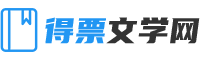今天带来Tomcat的安装教程,也会讲到各种目录下代表的含义,重点是在Tomcat服务器上面部署Web项目的三种方法。
一、Tomcat压缩包的下载与解压
1、下载Tomcat压缩包
官网下载地址:Tomcat官网
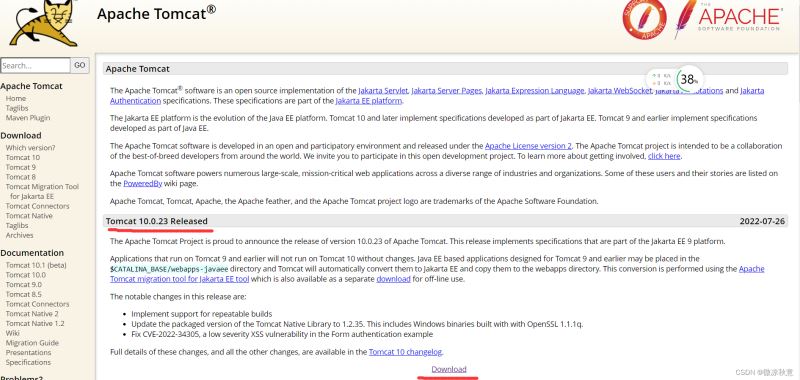
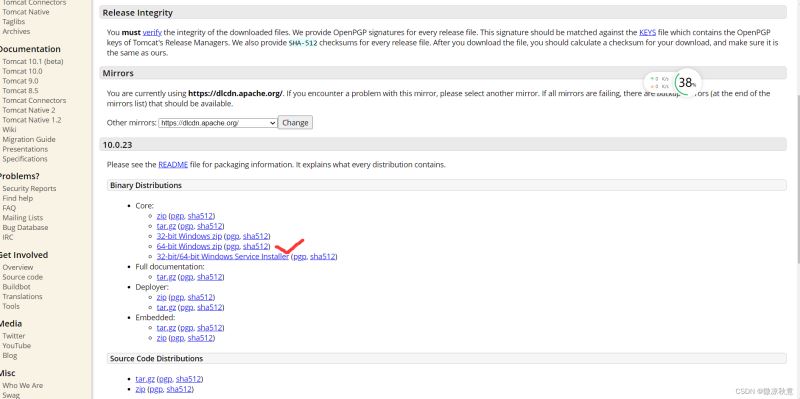
点击链接后跟着图示下载对应压缩包即可,建议下载到D盘根目录
2、Tomcat解压缩
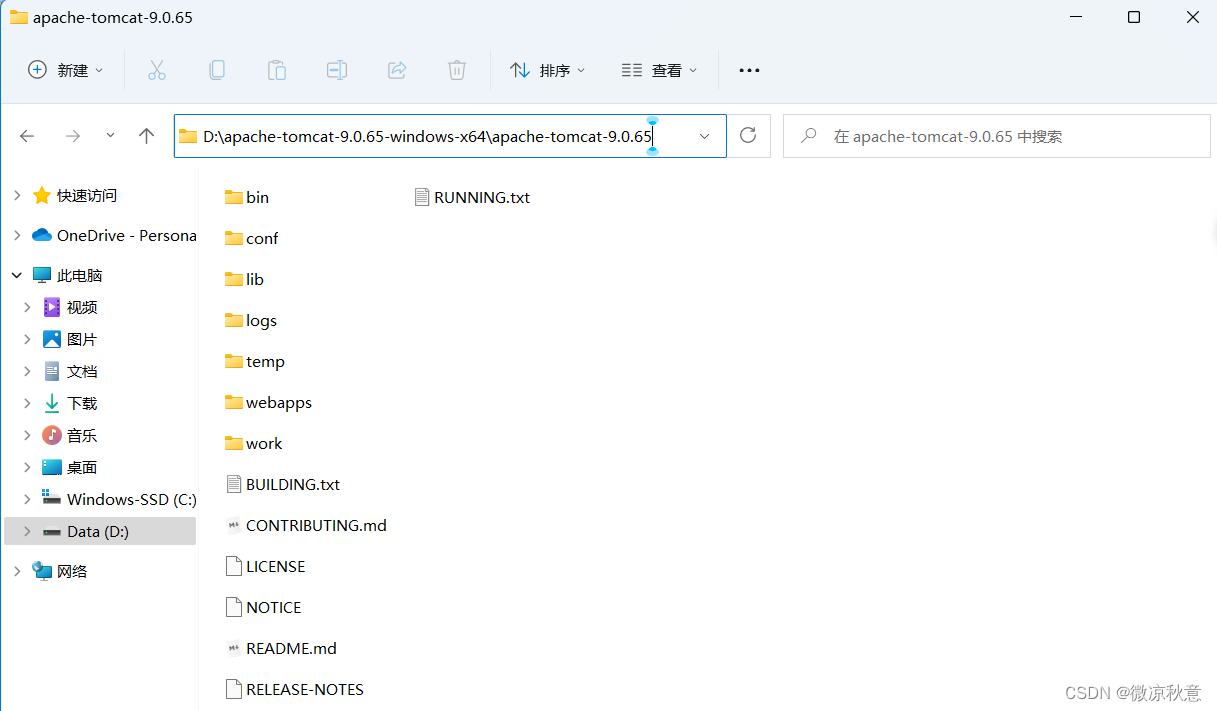
注意解压的路径一定不要带有中文,这也是建议下载到副盘根目录的原因,解压完成的界面如图所示。
二、安装包中各个文件的解释与用途
*bin目录存放Tomcat里的重要命令,最重要的有两个startup.bat 启动命令shutdown.bat 关闭命令*conf目录用来存放重要的配置文件,其中的server.xml里含有端口号打开server.xml文件把69行的端口号8080改为其他数,以免被占用 ,我的是8989lib目录存放各种jar包logs目录存放日志文件temp目录存放临时文件*webapps存放Web项目
重点的目录我标上了*号,注意区分
三、部署Web项目
1、环境准备
Tomcat是用java语言编写的,因此要确保环境变量JAVA_HOME没有配置错误
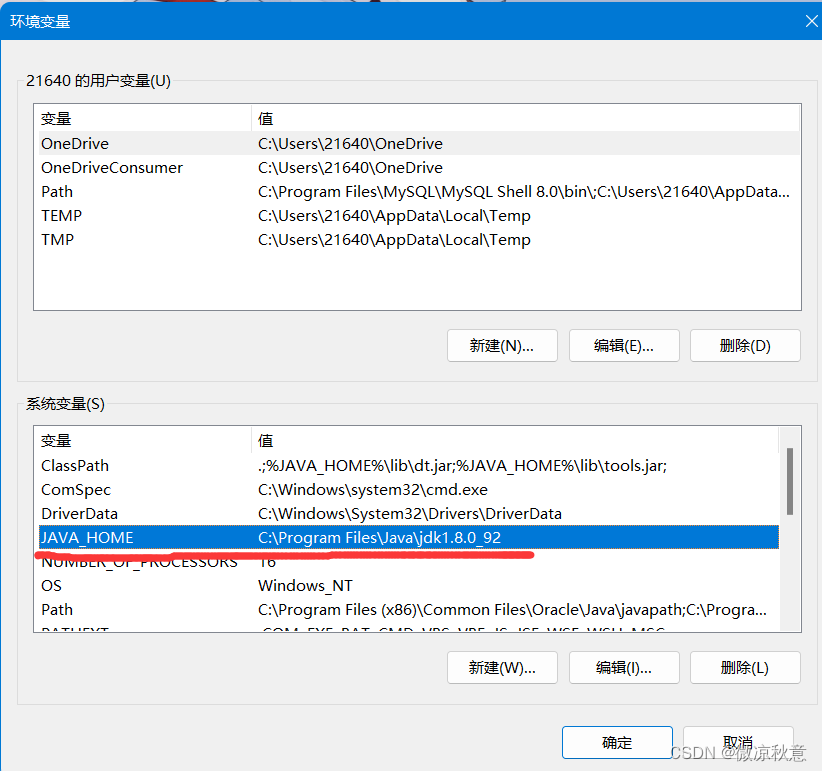
端口号8080容易被占用,修改为8989,修改方法在二标题的2中
2、三种部署方法
2.1、将项目文件夹整个复制到webapps中
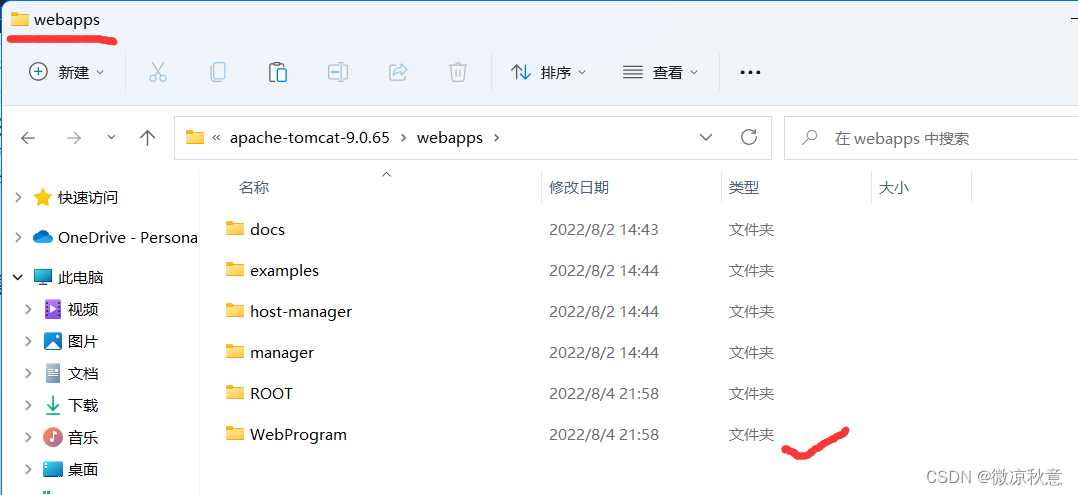
访问路径:http://ip:端口号/项目名/要访问的资源ip一般写localhost,表示本地ip地址,也可以写自己电脑ip地址,例如:http://localhost:8989/WebProgram/login.htmlhttp://192.168.1.8:8989/WebProgram/login.html可以双击使用bin目录下的startup.bat后搜索上面的网址,如果能访问到就说明部署成功
2.2、在server.xml中配置项目路径
在Host标签内部添加:< Context path="被访问时的项目名" docBase="该项目的绝对路径" />
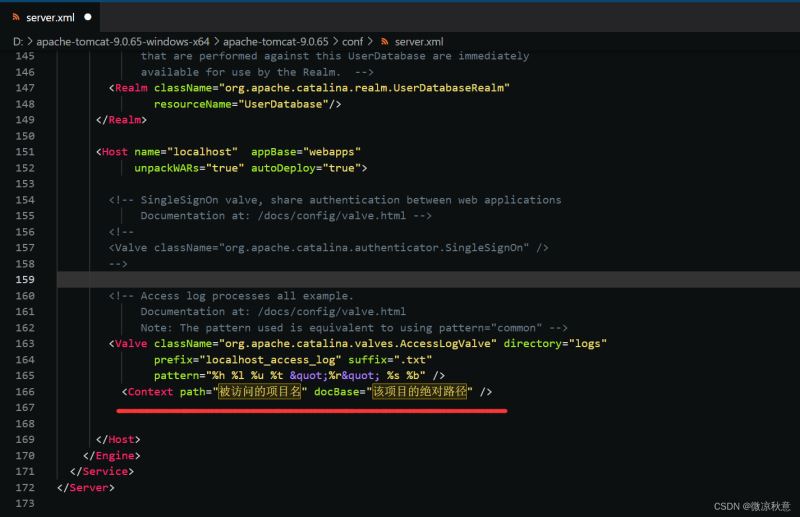
注意:
通常path里的值和项目名一致,但是以配置的path值为准,例如:< Context path="wb" docBase="该项目的绝对路径" />访问方式:http://localhost:8989/wb/login.html
2.3、新建xml文件部署项目
在conf\Catalina\localhost\新建一个项目名.xmlxml内部添加一个Context标签,配置docBase属性即可
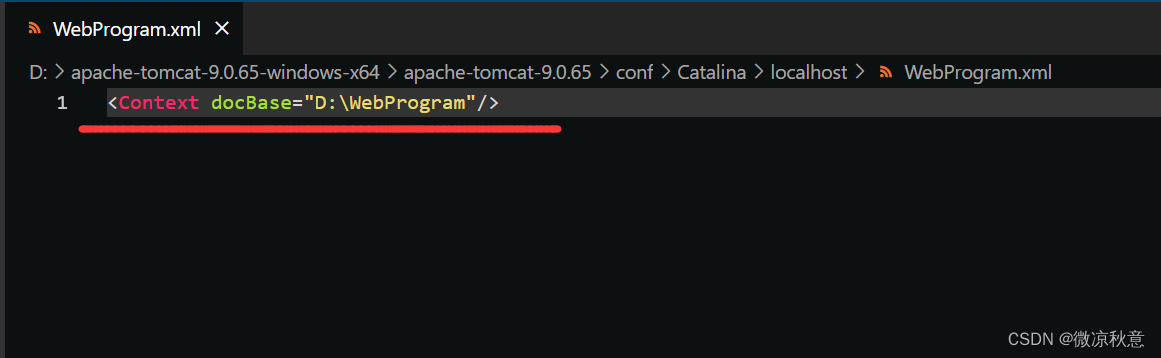
3、使用说明和知识点补充
无论是哪种部署方法,都需要双击startup.bat开启服务器后才可以访问,而关闭服务器建议不要直接关闭黑窗口,而是使用shutdown.bat命令关闭url和uri的区别url:访问项目的绝对路径,例如:http://ipuri:访问项目的相对路径,必须以/开头